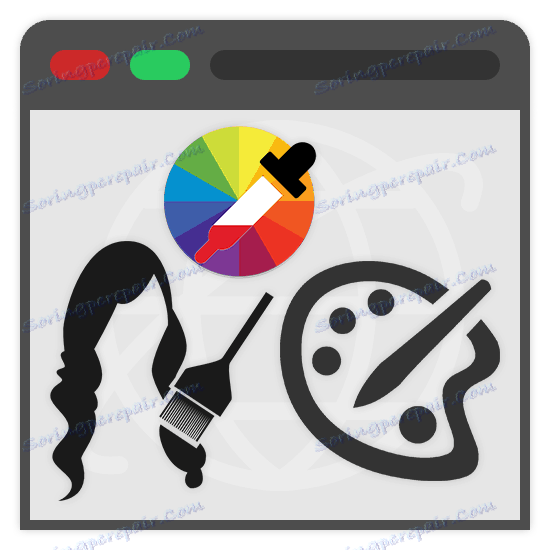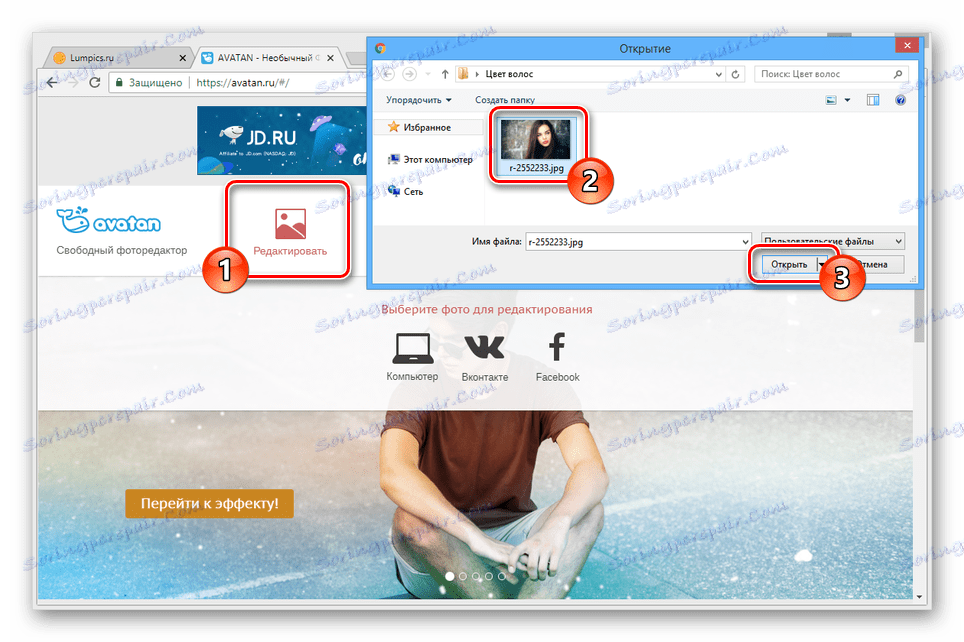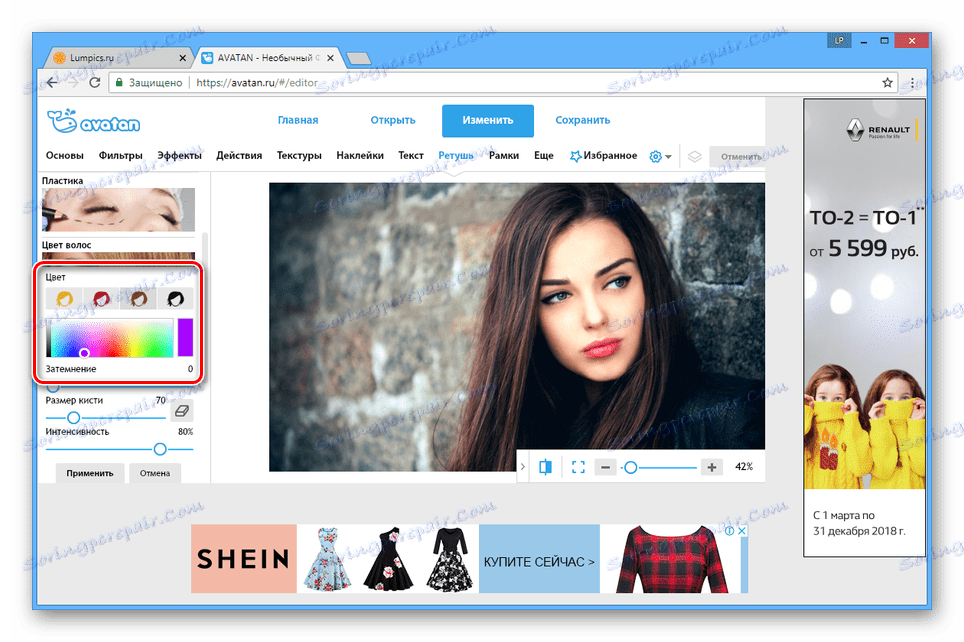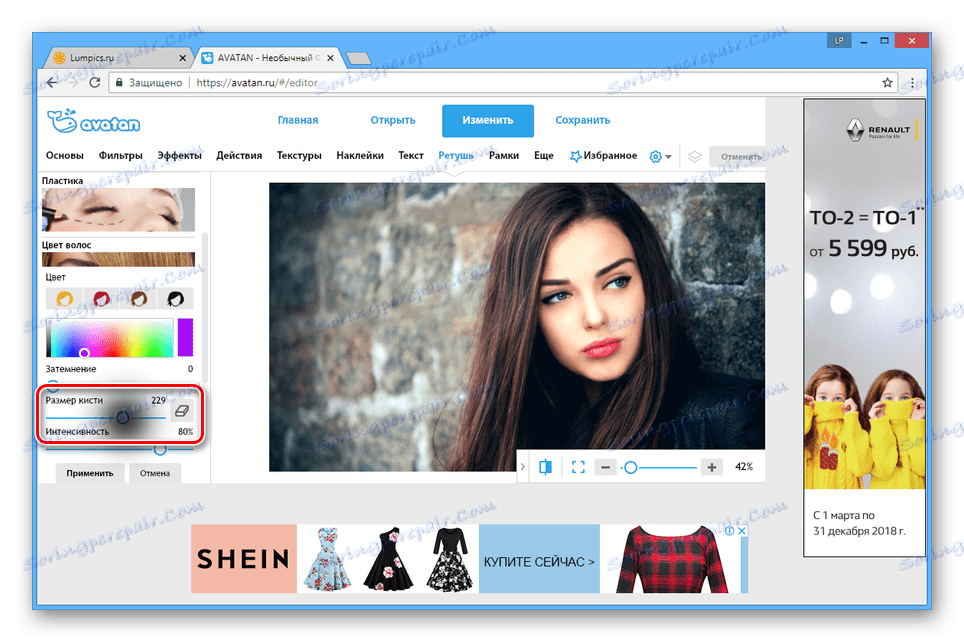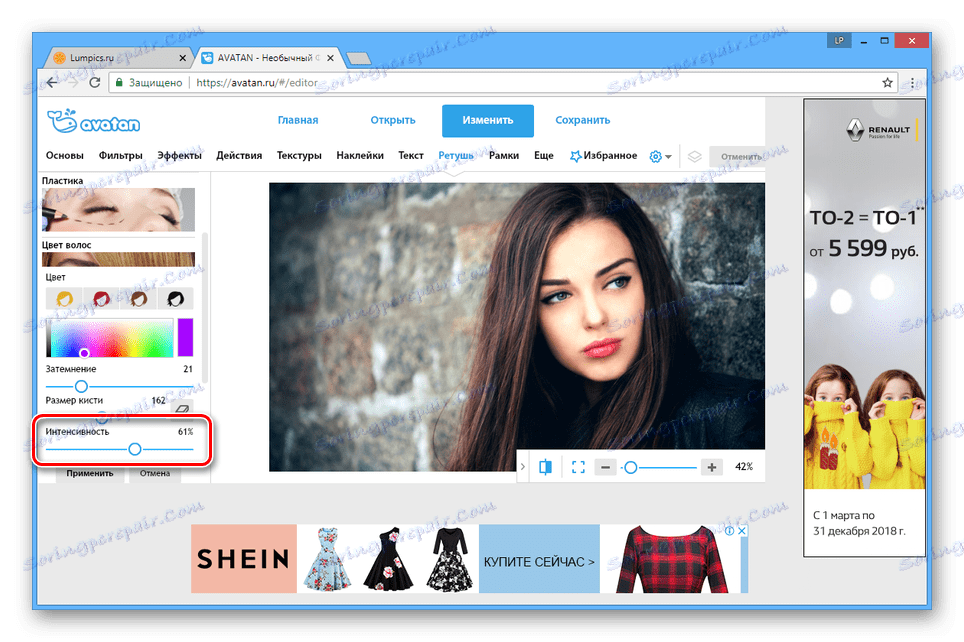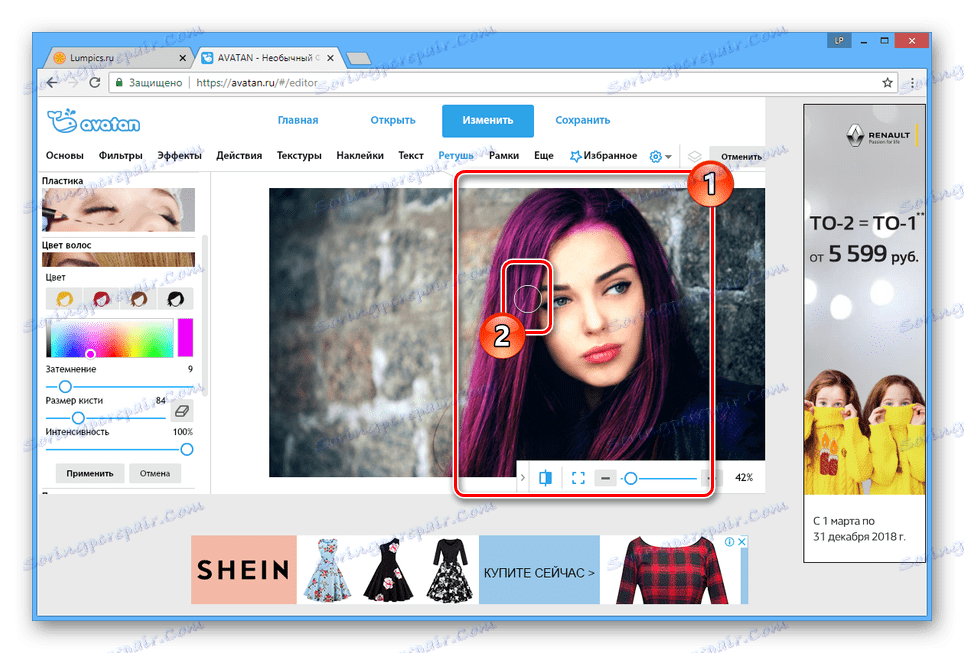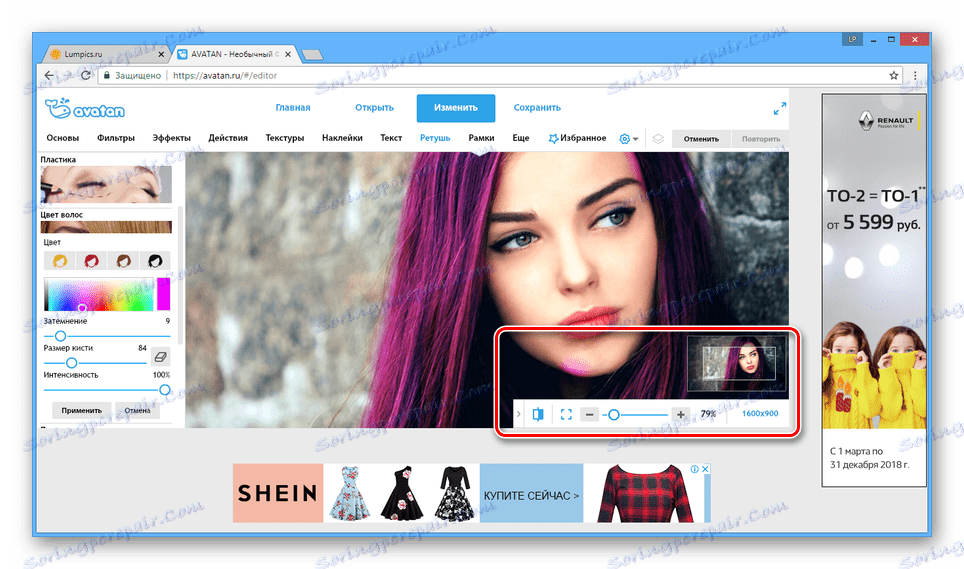Promijenite boju kose na fotografiji na mreži
Vrlo često, pri radu s fotografijama mogu nastati situacije koje zahtijevaju promjenu u izvornoj boji kose. To se može učiniti uz pomoć obaju punopravnih urednika fotografija i posebnih mrežnih usluga.
sadržaj
Promijenite boju kose na fotografiji na mreži
Da biste promijenili boju kose, u suštini možete pristupiti bilo kojem uređivaču fotografija na webu, omogućujući vam da radite s shemom boja. Međutim, ovaj proces ćemo razmotriti samo u onim web-uslugama koje su najprikladnije za upotrebu.
Metoda 1: Avatan
Avatan online usluga danas je jedan od najboljih foto urednika dostupnih iz preglednika i ne zahtijeva registraciju. To je zbog prisutnosti velikog broja alata, uključujući i brzu promjenu boje kose.
Idite na službenu web stranicu Avatana
obrada
- Nakon što otvorite glavnu stranicu usluge, zadržite pokazivač miša iznad gumba "Uredi" i odaberite bilo koji prikladan način prijenosa fotografija.
![Proces preuzimanja slika na web mjestu Avatan]()
U ovoj fazi možda ćete trebati ručno aktivirajte flash player ,
- Na gornjoj alatnoj traci iznad radnog prostora odaberite Retuširanje .
- Iz prikazanog popisa odjeljaka otvorite blok "Ostalo" .
- Sada kliknite gumb označen "Boja kose".
- Podesite raspon boja pomoću prikazane palete. Također možete koristiti standardne predloške usluga na mreži.
![Promijenite boje na web mjestu Avatan]()
Područje pokrivanja četke možete mijenjati pomoću klizača Veličina četkice .
![7]()
Stupanj transparentnosti određen je vrijednostima postavljenim u bloku Intensity .
![8]()
Svjetlina se može promijeniti pomoću opcije "Fade" .
- Nakon dovršetka postavke, u editoru radnog prostora, obavite bojanje kose.
![10]()
Pomoću alatne trake možete kretati po slici, mjeriti ili poništiti sliku.
![Korištenje alatne trake na Avatanovom mjestu]()
Kada odaberete nijansu u paleti, kosa koju ste odabrali bit će premazana.
- Ako je potrebno, kliknite ikonu sa slikom gumice i prilagodite ga pomoću klizača Veličina četkice . Nakon odabira ovog alata možete izbrisati prethodno označene zone, vraćajući izvorni gama fotografije.
- Kada se postigne konačni rezultat, kliknite gumb "Primijeni" da biste je spremili.

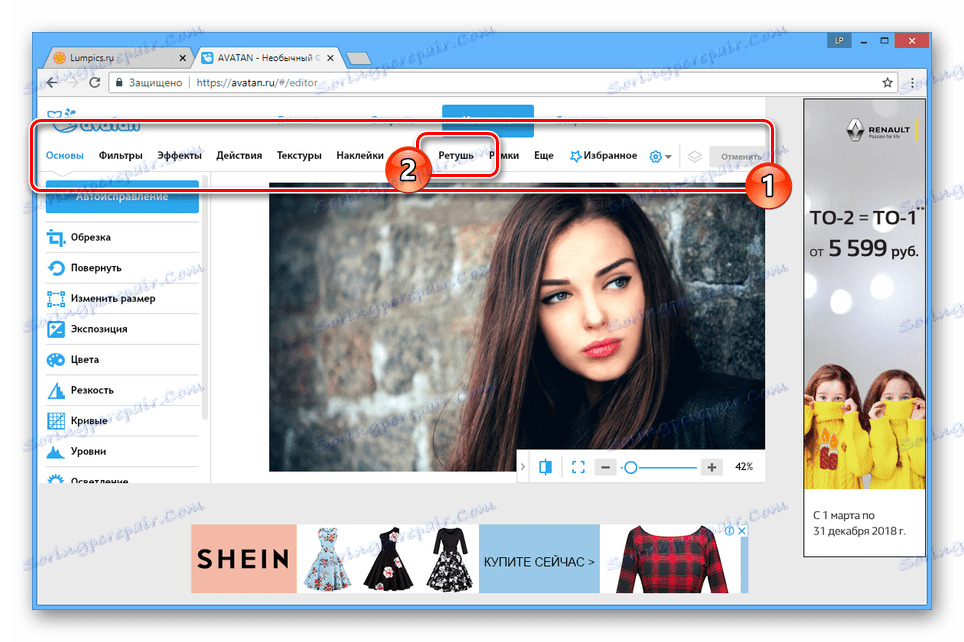
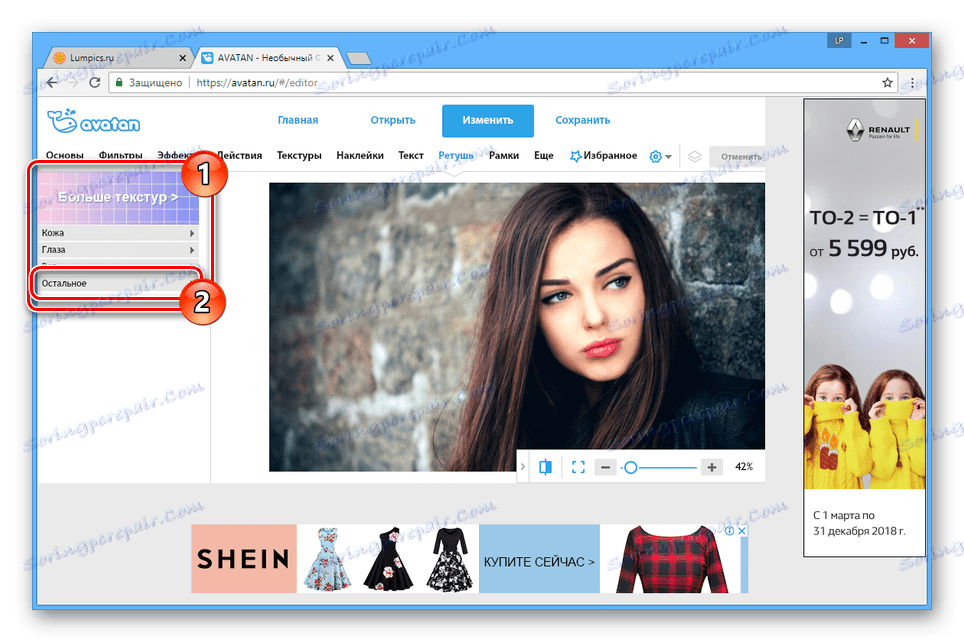

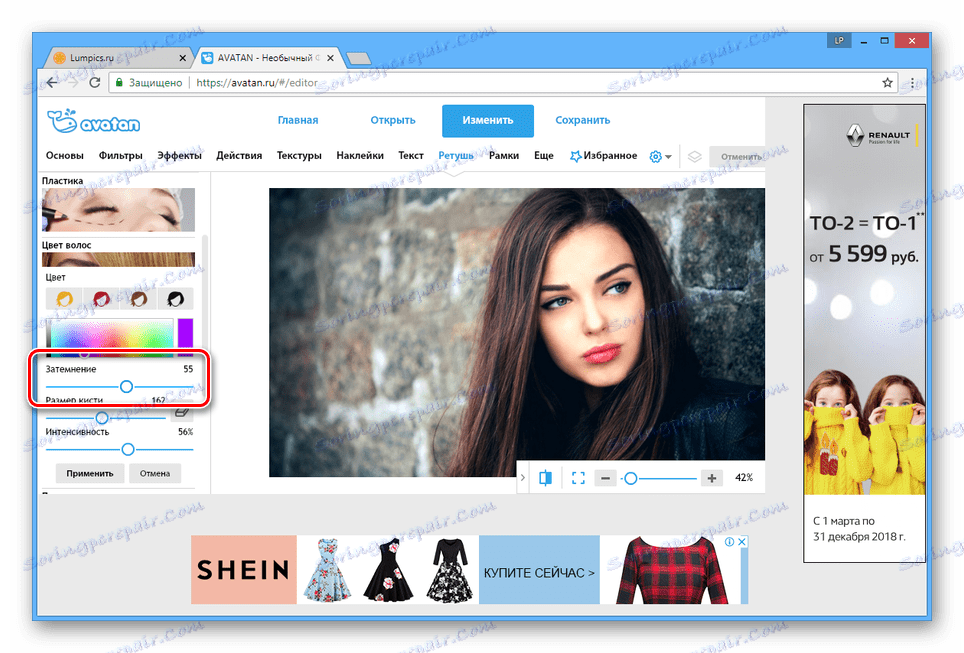
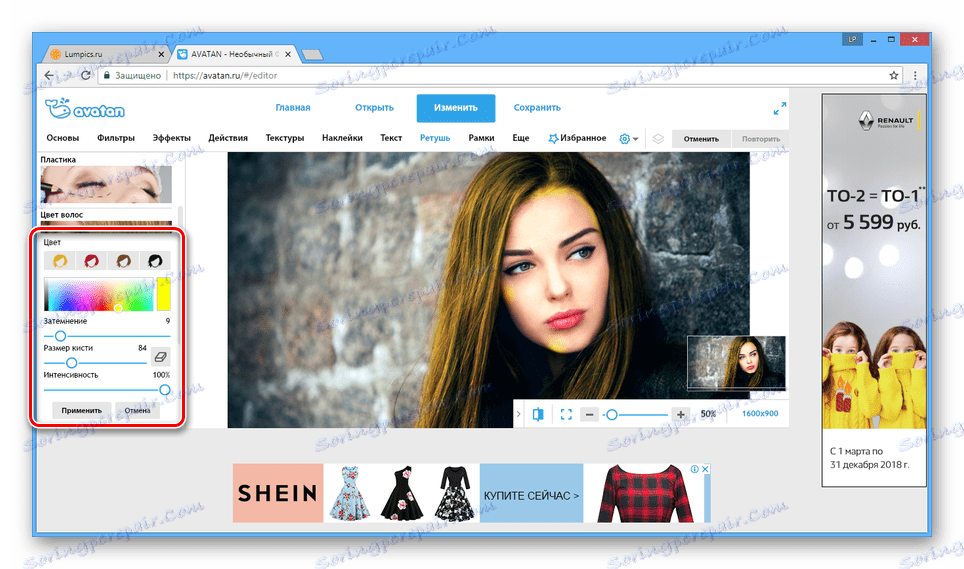
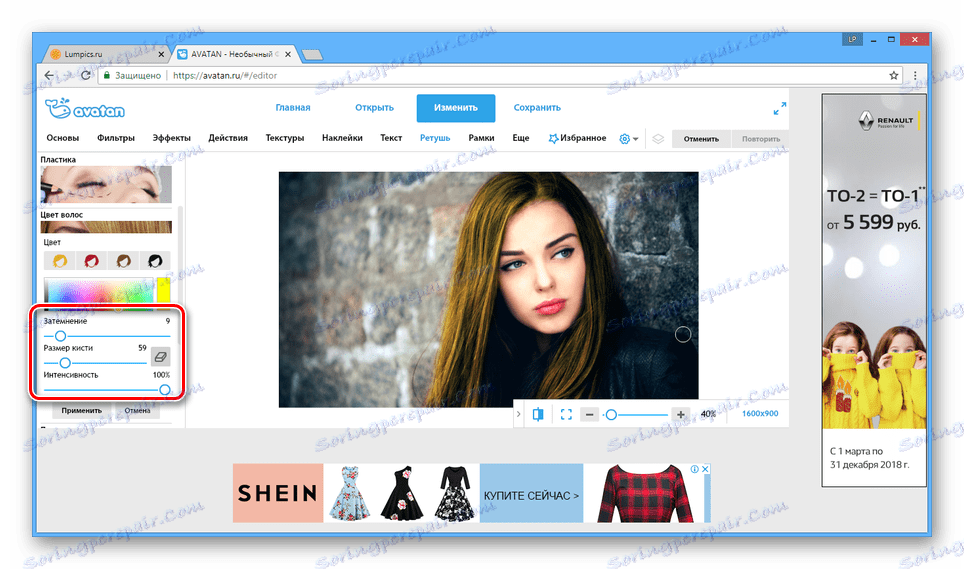

čuvanje
Nakon završetka obrade boje kose na fotografiji, gotova datoteka može se spremiti na računalo ili prenijeti na jednu od društvenih mreža.
- Kliknite gumb Spremi na vrhu alatne trake.
- Ispunite polje "File Name" i odaberite najprikladniji format s popisa.
- Postavite vrijednost kvalitete slike i upotrijebite gumb Spremi .
- Možete se pobrinuti da se boja kose uspješno mijenja otvaranjem fotografije nakon preuzimanja. Istovremeno, njegova će kvaliteta biti na prilično prihvatljivoj razini.
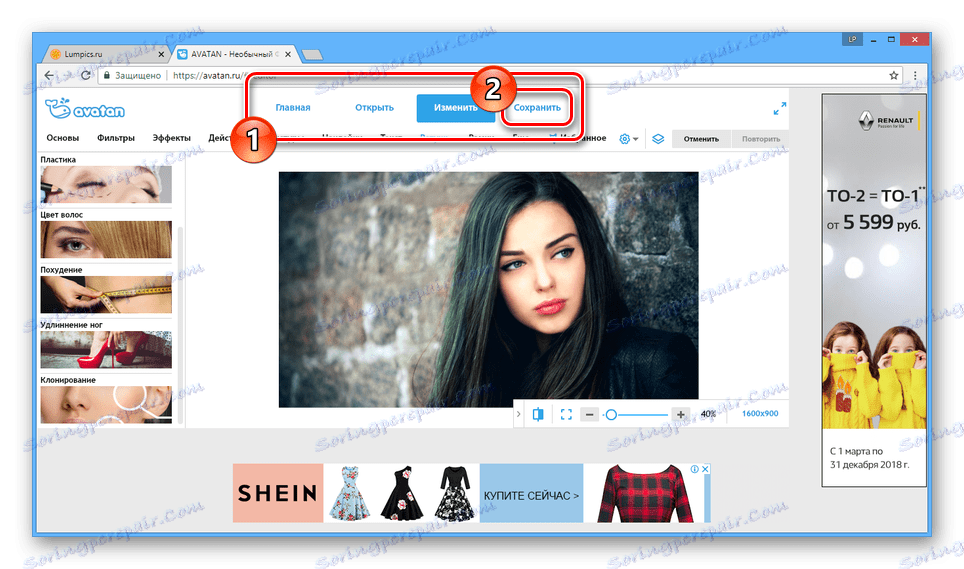
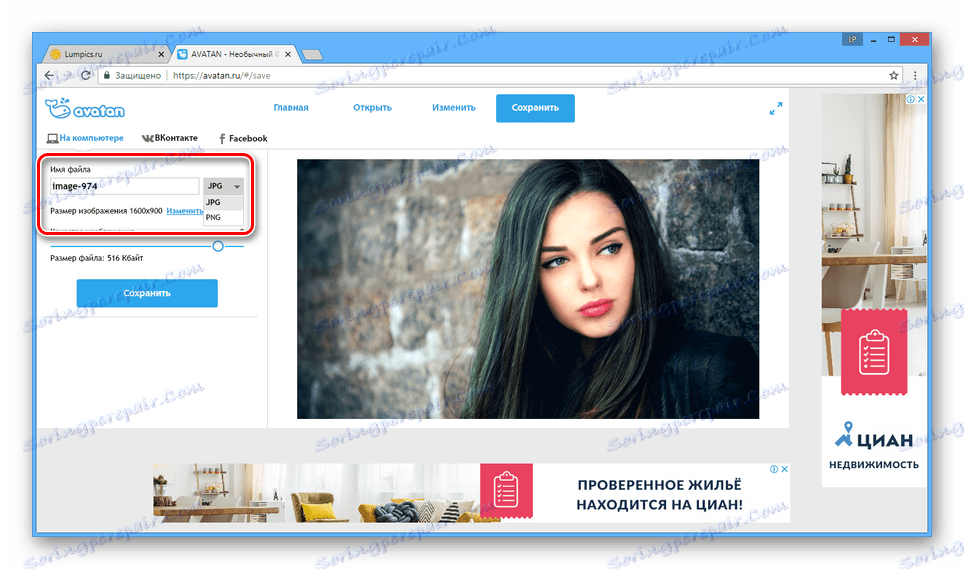

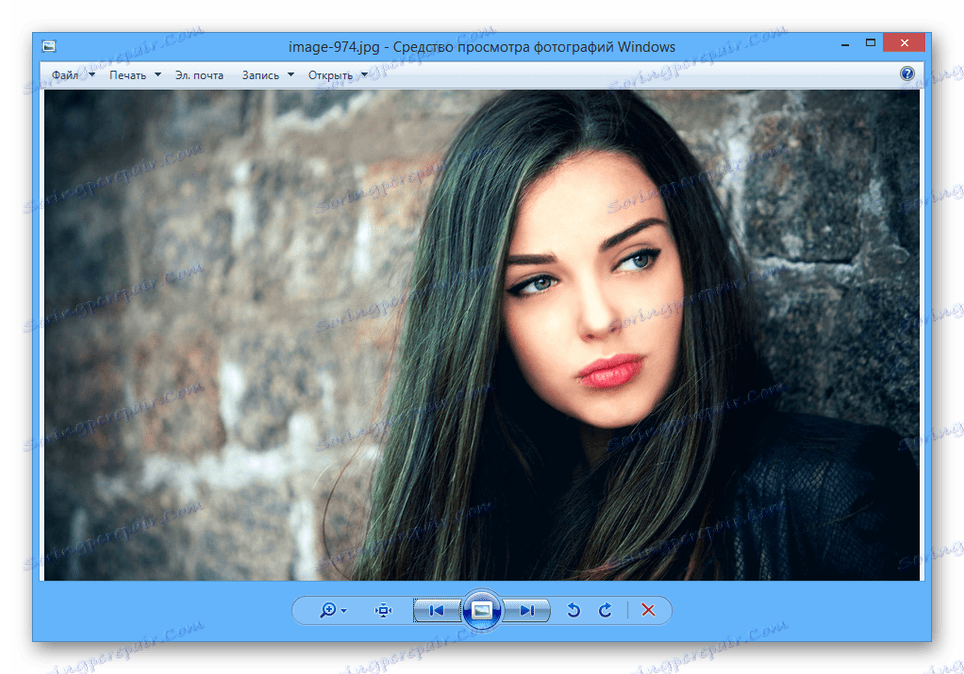
Ako ova mrežna usluga ne zadovoljava vaše zahtjeve, možete se pridružiti drugom, više usredotočenom resursu.
Metoda 2: MATRIX boja salona
Ova usluga nije uređivač fotografija i glavna je svrha odabir frizura. No, čak i uzimajući u obzir tu značajku, sasvim je moguće koristiti za promjenu boje kose, na primjer, ako trebate pokušati na jednom ili drugom rasponu.
Napomena: Usluga zahtijeva najnoviju verziju preglednika s ažuriranim Flash player ,
Idite na službenu web stranicu MATRIX Colour Lounge
- Otvorite web stranicu pomoću priložene veze, kliknite gumb "Učitaj sliku" i odaberite fotografiju koju želite obrađivati, trebala bi biti u visokoj razlučivosti.
![19]()
- Pomoću alata "Odaberi" i "Obriši" odaberite područje na slici koja uključuje kosu.
- Da biste nastavili s uređivanjem, kliknite gumb Dalje .
- Odaberite jedan od predloženih stilova bojanja kose.
- Da biste promijenili boje, upotrijebite opcije u stupcu "Odabir boje". Imajte na umu da se sve boje ne mogu normalno kombinirati s izvornom fotografijom.
- Sada u bloku "Odabir efekta" kliknite na jedan od stilova.
- Koristeći mjerilo u odjeljku "Boja", možete promijeniti razinu zasićenosti boje.
- Ako odaberete učinak naglašavanja dlake, morat ćete odrediti dodatne boje i boje.
- Ako je potrebno, možete izmijeniti već stvorena područja boja na fotografiji ili dodati novu sliku.
![27]()
Osim toga, izmijenjenu fotografiju možete preuzeti na svoje računalo ili društvene mreže klikom na jednu od odgovarajućih ikona.
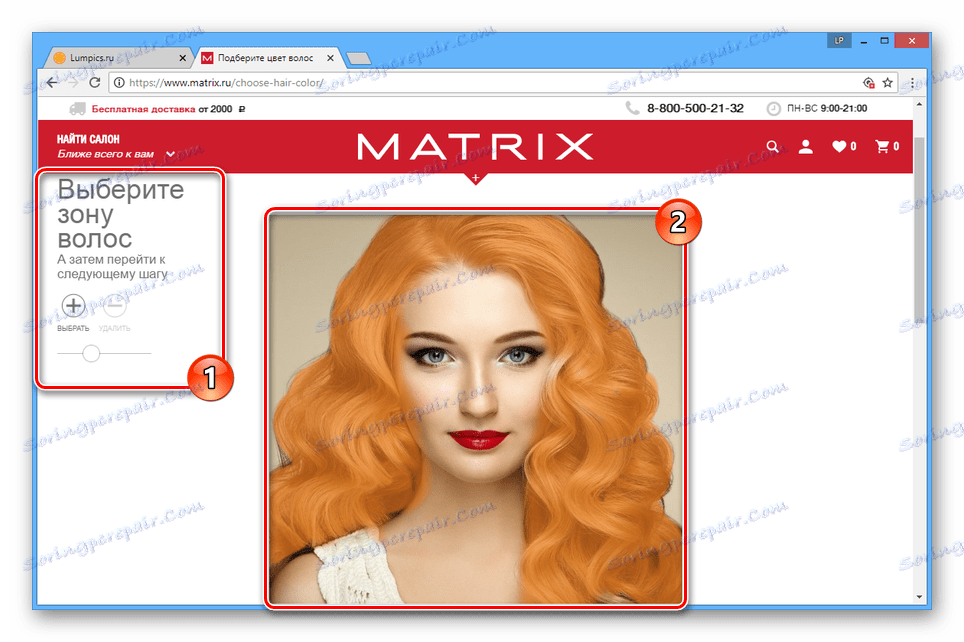
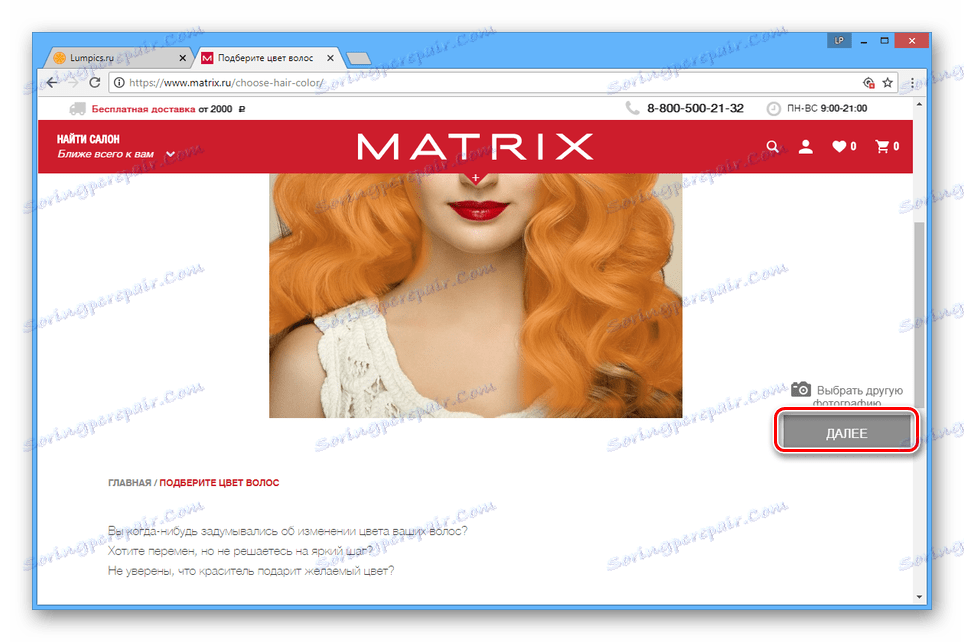
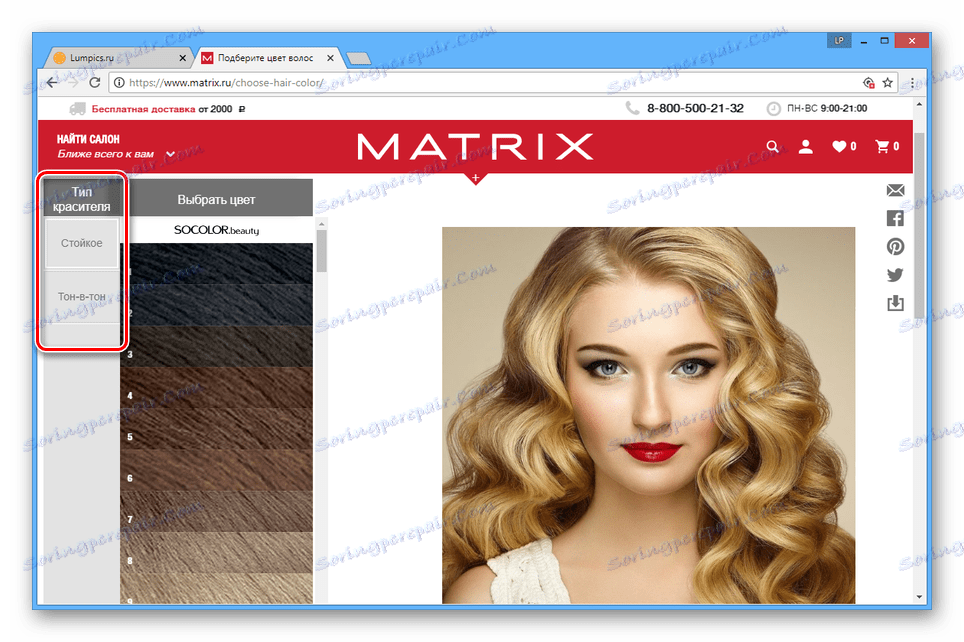
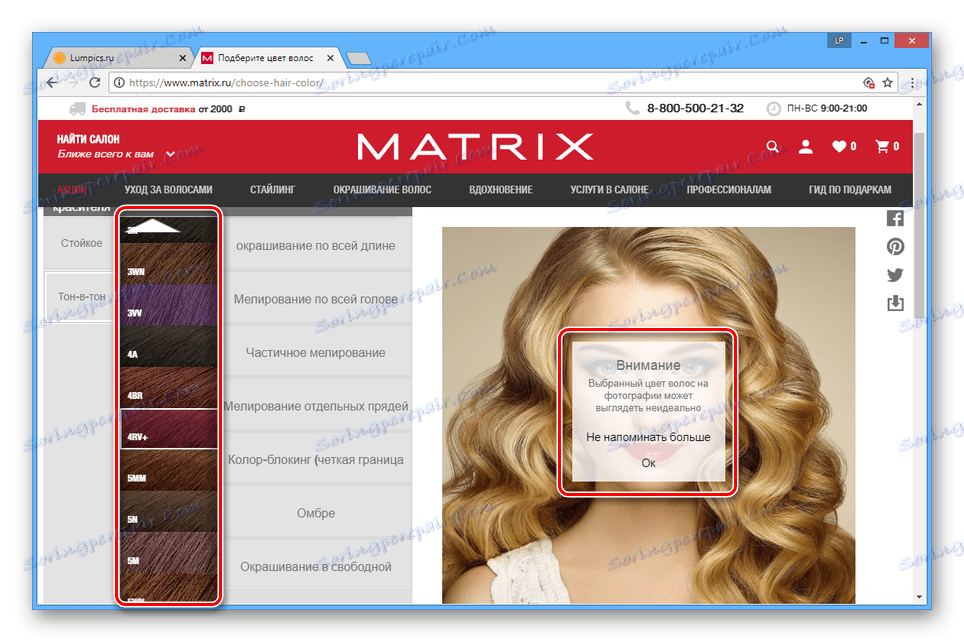
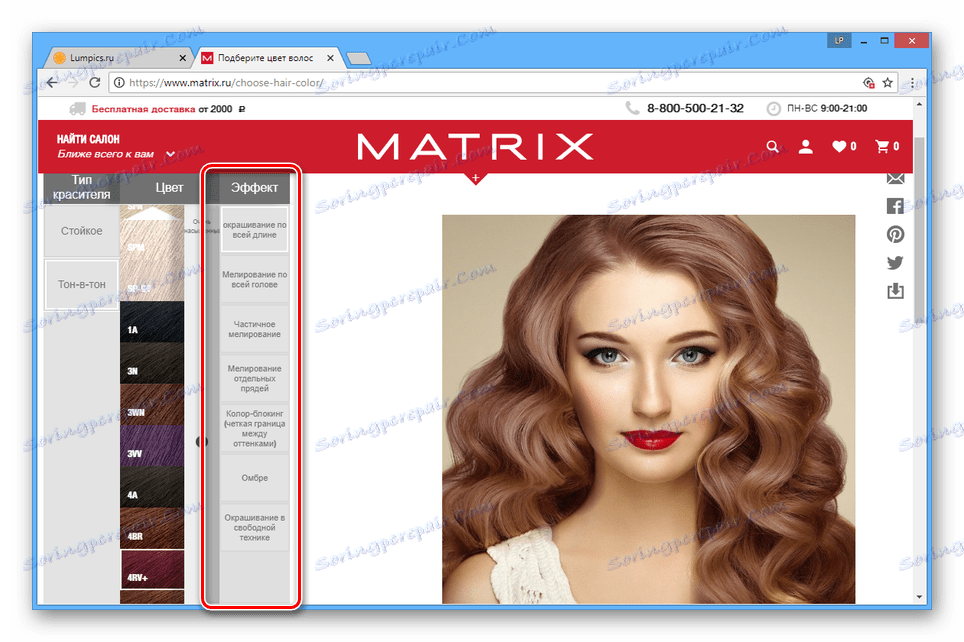
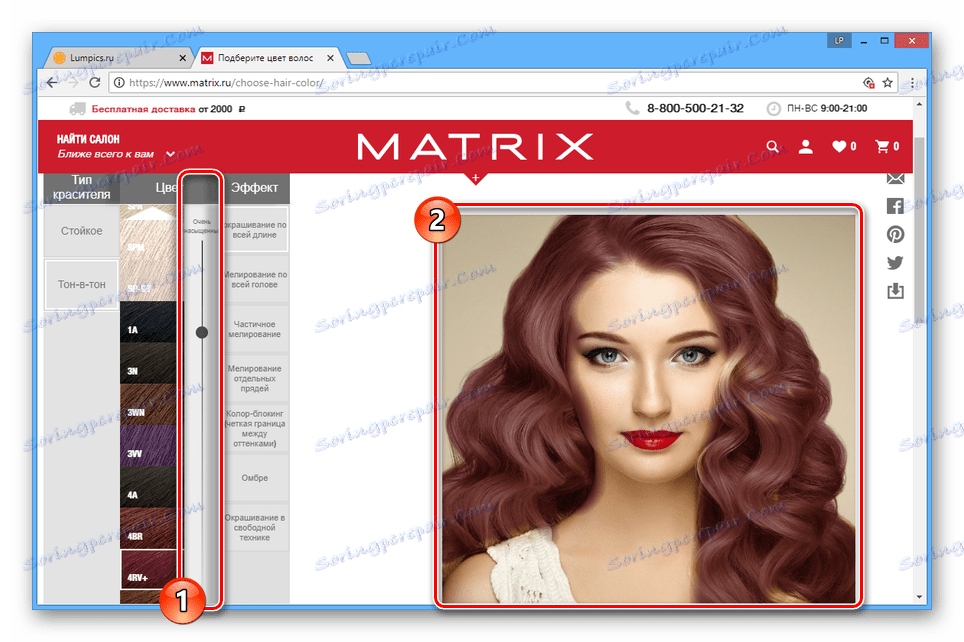


Ova se mrežna usluga sučeljava s zadatkom u automatskom načinu rada, zahtijevajući od vas najmanje radnje. U slučaju nedostatka alata možete se uvijek pribjeći Adobe Photoshop ili bilo koji drugi puni urednik fotografija.
Više detalja: Programi za odabir boje kose
zaključak
U slučaju bilo koje od razmatranih online usluga, glavni negativni i istodobno pozitivan čimbenik je kvaliteta fotografije. Ako slika zadovoljava uvjete koje smo prethodno odredili u članku, možete lako premazati kosu.